
Vous n'êtes pas identifié(e).
L'icône rouge permet de télécharger chaque page du wiki visitée au format
PDF et la grise au format ODT →
![]()
![]()
Ceci est une ancienne révision du document !

Nota :
Contributeurs, les  sont là pour vous aider, supprimez-les une fois le problème corrigé ou le champ rempli !
sont là pour vous aider, supprimez-les une fois le problème corrigé ou le champ rempli !
Ce wiki à pour but de vous apprendre à personnaliser l'environnement Mate et de vous apprendre à :
Voici quelques liens de sites internet qui proposent ce que nous aurons besoin pour personnaliser Mate :
Allons faire un petit tour le site Gnome Look.
Les onglets nous intéressant ici sont les suivants:
Cliquons dans la colonne de gauche sur GTK2.
Choisissons un thème qui nous plaît en cliquant sur l'image du thème.
Puis cliquons sur l’icône 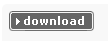 en fin de la description afin d'enregistrer le thème dans un dossier de notre choix, par défaut
en fin de la description afin d'enregistrer le thème dans un dossier de notre choix, par défaut /home/$USER/Téléchargements
Rendez-vous à Système/préférences/apparence
/home/$USER/Téléchargements)Cette fenêtre est composé de plusieurs onglets différents.
Thème: Permet de choisir des thèmes complets comprenant (en principe) des jeux d’icônes, des barres de fenêtres, et un thème gtkArrière-plan: Permet de changer l'arrière-plan de notre bureau.Polices: Permet de choisir la police d'écriture pour chaque élément du bureau.Depuis la fenêtre “Préférence de l'apparence”
La fenêtré “Personnalisé le thème” est composé de 5 onglets qui nous permettent de configurer notre environnement de manières intuitive.